Connexion de deux appareils compatibles avec le Technologie Miracast il peut être utilisé, par exemple, pour projeter l'écran de votre téléphone portable sur votre téléviseur ou votre ordinateur. De cette façon, vous pouvez partager le contenu que vous regardez avec d'autres. Il est très utile dans les conférences, ainsi que dans les rassemblements sociaux.
Contrairement à d'autres technologies similaires, Miracast est conçu pour être multiplateforme. Pas comme sa concurrence AirPlay qui fonctionne uniquement avec les appareils ChromeCast iOS ou GoogleCast.
Comment fonctionne cette technologie ?
Miracast fonctionne en envoyant informations sur l'écran d'un appareil à un autre via WiFi Direct. Cela garantit une connexion rapide et stable qui échange des données plus rapidement que la technologie Bluetooth.
Cependant, avec cette technologie, il n'est pas nécessaire que les deux ordinateurs soient connectés au même réseau. Sinon, lors de l'utilisation de Miracast, un réseau WiFi sera généré qui les connectera. Disposant d'un réseau personnalisé, ils enverront des données directement et sans fil. De plus, comme ils utilisent leur propre réseau, l'échange d'informations est beaucoup plus rapide.
De cette façon, vous pouvez envoyer vidéo jusqu'à Full HD avec audio immersif 5. 1. De plus, il n'y a pas lieu de s'inquiéter, car le contenu est protégé par le cryptage WPA2-PSK.

Comment savoir si mon PC prend en charge Miracast ?
Pour installer et connecter un appareil Miracast sous Windows 10, vous devez d'abord savoir si votre ordinateur prend en charge cette technologie. Vous devez connaître la carte graphique ou vidéo, son utilisation, ses caractéristiques et son type.
La première chose à faire est d'appuyer sur le bouton » Windows »Simultanément avec le bouton» R ". C'est pour ouvrir la fenêtre" Cours ". Dans la barre qui apparaît, tapez » dXDIAG »Et appuyez sur» Envoi «.
Cette procédure ouvre la fenêtre "Outil de diagnostic DirectX", afin de collecter toutes les données de votre ordinateur. Quand c'est prêt, sélectionnez « Tout conserver ”Et choisissez le dossier où vous souhaitez enregistrer le fichier "DxDiag.txt".
Une fois cela fait, ouvrez le document et passez à la partie finale. Vous y trouverez des informations sur Miracast. Si votre PC est compatible, le message s'affichera "Miracast est disponible." Cependant, si votre appareil n'est pas compatible avec cette technologie, il signalera le formulation " Miracast non pris en charge ».
Installer et connecter un appareil Miracast dans Windows 10
Actuellement, les fabricants n'ajoutent pas la fonctionnalité Miracast sur tous les appareils. Au lieu de cela, ils utilisent la technologie Google Cast.Cependant, ceux qui l'ajoutent l'intègrent avec la fonctionnalité « Envoyer l'écran ».
Cette fonctionnalité se trouve dans les raccourcis Android. Il est représenté par une petite case avec le symbole WiFi dans le coin inférieur droit. Dans Windows, vous devez ouvrir le Centre d'action et vous verrez l'option « Concevoir et connecter ».
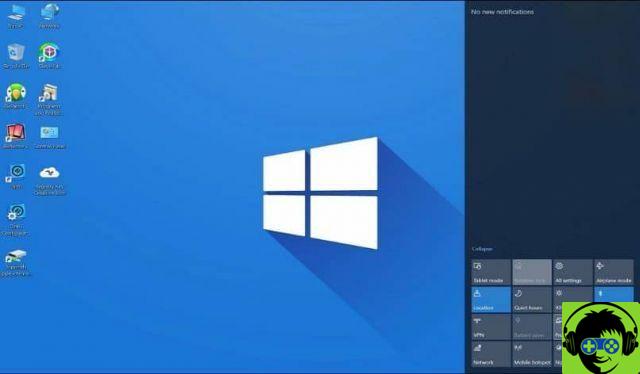
Si vous souhaitez projeter du contenu sur votre téléviseur et qu'il n'est pas compatible Miracast, ne vous inquiétez pas, vous n'avez pas besoin d'acheter un autre téléviseur ou d'abandonner l'idée d'échanger des données. Il vous suffit d'acheter un adaptateur Miracast pour le connecter à votre téléviseur.
Étapes pour installer et connecter un appareil Miracast dans Windows 10
La première chose à faire pour installer et connecter un appareil Miracast sous Windows 10, si votre écran de télévision n'est pas compatible, est de connecter l'adaptateur Miracast à un port HDMI et de sélectionner le canal indiqué.
Vérifiez si vous avez besoin de libérer de l'espace sur le disque dur pour accélérer la procédure.
Allez maintenant sur votre ordinateur et ouvrez les paramètres système. Allez à la section "Bluetooth et autres appareils" et sélectionnez l'option "Ajouter de nouveaux appareils". L'ordinateur recherchera automatiquement les écrans compatibles dans une certaine plage.
Une fois la recherche d'écrans terminée, une liste des écrans disponibles s'affiche. Trouvez le nom correspondant à votre téléviseur ou, dans ce cas, le Adaptateur Miracast connecté à celui-ci. Maintenant, ce qui se passe sur l'écran de votre ordinateur sera projeté sur votre téléviseur.


























